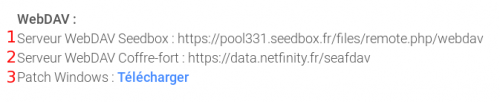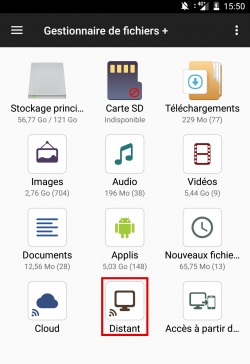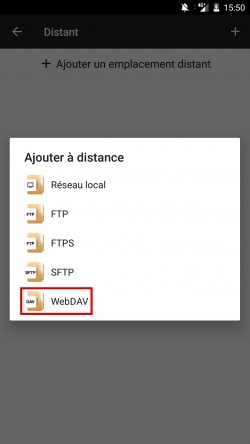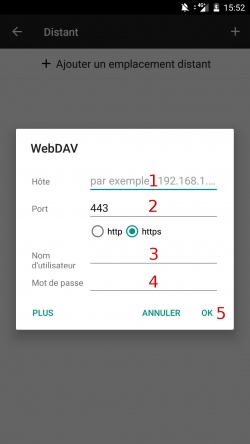WebDAV : Différence entre versions
De Documentation officielle Seedbox
Aller à la navigationAller à la recherche| Ligne 1 : | Ligne 1 : | ||
| − | =Installer Gestionnaire de fichiers | + | =Installer Gestionnaire de fichiers = |
| − | Pour | + | *Pour télécharger cette application, veuillez suivre ce lien vers votre play Store : |
| + | *https://play.google.com/store/apps/details?id=com.alphainventor.filemanager | ||
| + | *Vous pouvez utiliser une autre application. Cette dernière doit avoir une connexion au protocole Webdav. | ||
| − | + | *Suivez le processus d'installation habituel pour vos applications. | |
| − | |||
| − | Suivez le processus d'installation habituel pour vos applications. | ||
==Configurer l'application== | ==Configurer l'application== | ||
| − | ==Les détails de connexion== | + | ===Les détails de connexion=== |
*les détails de connexion pour votre service Webdav sont disponibles via votre console de gestion, cliquez sur cette icône : [[fichier:Webdavicone.png|60px]] | *les détails de connexion pour votre service Webdav sont disponibles via votre console de gestion, cliquez sur cette icône : [[fichier:Webdavicone.png|60px]] | ||
Version du 8 juin 2019 à 15:06
Installer Gestionnaire de fichiers
- Pour télécharger cette application, veuillez suivre ce lien vers votre play Store :
- https://play.google.com/store/apps/details?id=com.alphainventor.filemanager
- Vous pouvez utiliser une autre application. Cette dernière doit avoir une connexion au protocole Webdav.
- Suivez le processus d'installation habituel pour vos applications.
Configurer l'application
Les détails de connexion
- les détails de connexion pour votre service Webdav sont disponibles via votre console de gestion, cliquez sur cette icône :

- Ouvrez cette application,
- Cliquez sur l'icône "Distant", puis choisir "Ajouter un emplacement distant".
- Une liste de protocoles s’affiche, choisissez "WebDAV".
- Il vous est maintenant demandé de remplir les informations nécessaires à la connexion.
- Entrez ici, l'Url de votre service.
- Cette Url est disponible depuis votre console de gestion
- Cette adresse doit être exactement la même que celle affichée dans votre manager.
- Ne modifiez pas le port, il doit être en 443.
- La case "https" doit être cochée.
- Entrez ici, le login personnalisé lors du choix du pack.
- Entrez ici, le mot de passe personnalisé lors du choix du pack.
- Enfin, cliquez sur "OK", votre service est configuré et prêt à l'emploi.
- Une fois l'application configurée, le contenu de votre manager de données est affiché.